接続と使い方


画面の見方
ここではアプリの画面の見方や使い方を説明しています。
ホーム
- 画面左側
- 画面右側

サービス一覧
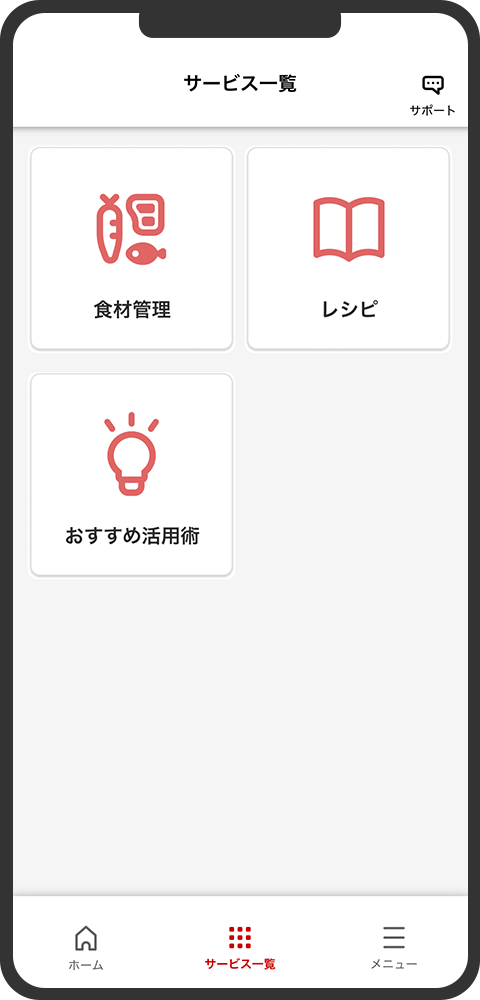

食材管理
- 冷蔵庫に入っている食材のリストを作成できます。
- 食材リストとリンクした買い物リストで買い忘れを防げます。

レシピ
- 東芝オーブンレンジ専用の「オーブンレンジレシピ」と鍋やフライパンで料理できる「一般レシピ」が閲覧できます。
- 食材管理に登録した食材やその他の条件でレシピを検索できます。
- オーブンレンジレシピの加熱情報を本体に送信できます。

おすすめ活用術
- IoLIFEの活用方法を知ることができます。
- 家電の便利な使い方やコツなどをご紹介します。
- 家電のお手入れの仕方や節電の仕方などをご紹介します。
メニュー
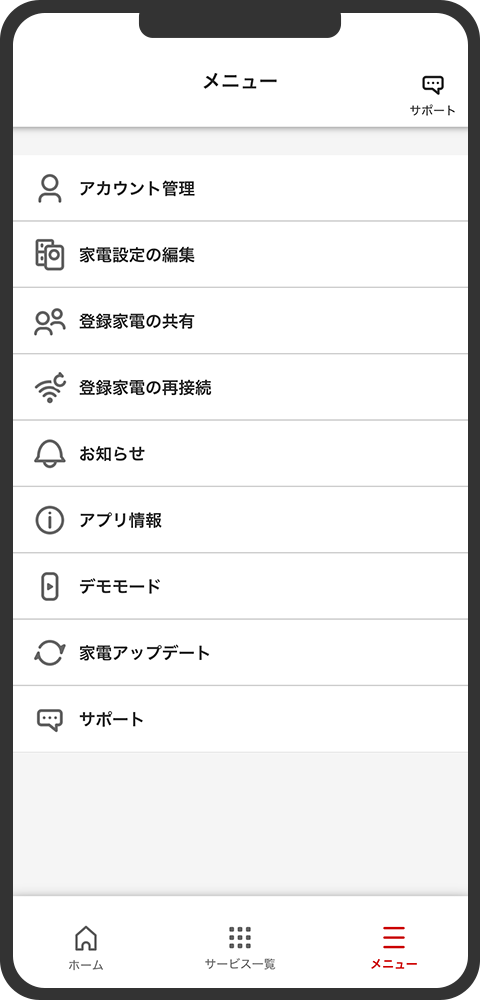

アカウント管理
ログインIDやパスワードの変更、ユーザー情報の確認、利用の終了などを行います。

家電設定の編集
登録している家電の「名前」や「設置場所」などの情報を編集します。

登録家電の共有
登録している家電を他の家族に共有します。 →詳しくはこちら

登録家電の再接続
接続が切れた登録済み家電を再びインターネットに接続する、または家電を別のルーターに再接続します。→詳しくはこちら

お知らせ
家電からのお知らせが見られます。またIoLIFEサービスのお知らせを確認します。
未読のお知らせがあるとき右上に●がつきます。
アプリ情報
利用規約・プライバシーポリシーなどこのアプリに関する情報が記載されています。

デモモード
ログアウトしてデモモードに入り、このアプリのさまざまな機能を試してみることができます。

家電アップデート
家電のファームウェアをアップデートします。開くとアップデートが可能な家電が表示されます。
アップデート可能な家電があるとき右上に●がつきます。
サポート
●お問い合わせ
“お客様サポート”のページを開きます。●アプリのよくあるご質問
IoLIFEの“よくあるご質問”ページを開きます。●アプリについてご意見・ご要望
アプリに関するご意見・ご要望をお寄せください。※ここで入力された内容に対するIoLIFEからの返信はないことを予めご了承ください。
●ログ送信
お客様からのお問い合わせの際、当社からの依頼により必要に応じて使用します。※当社からの依頼以外でログ送信をしても応答はありません。
●家電サポート
登録している家電が表示され、選択するとその家電のサポートページを開きます。
家電コントロールの使い方
「IoLIFE」アプリでの各家電の
使い方が確認できます。

